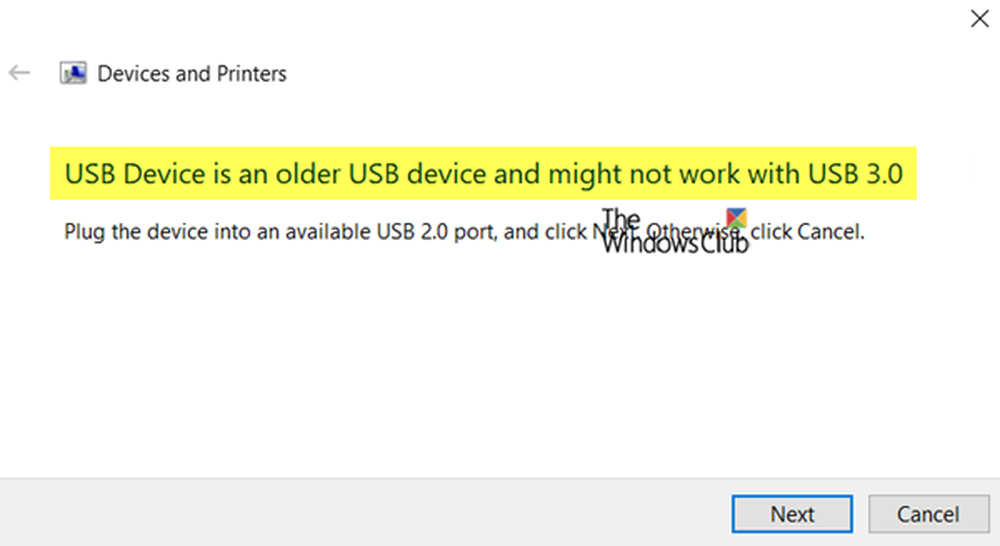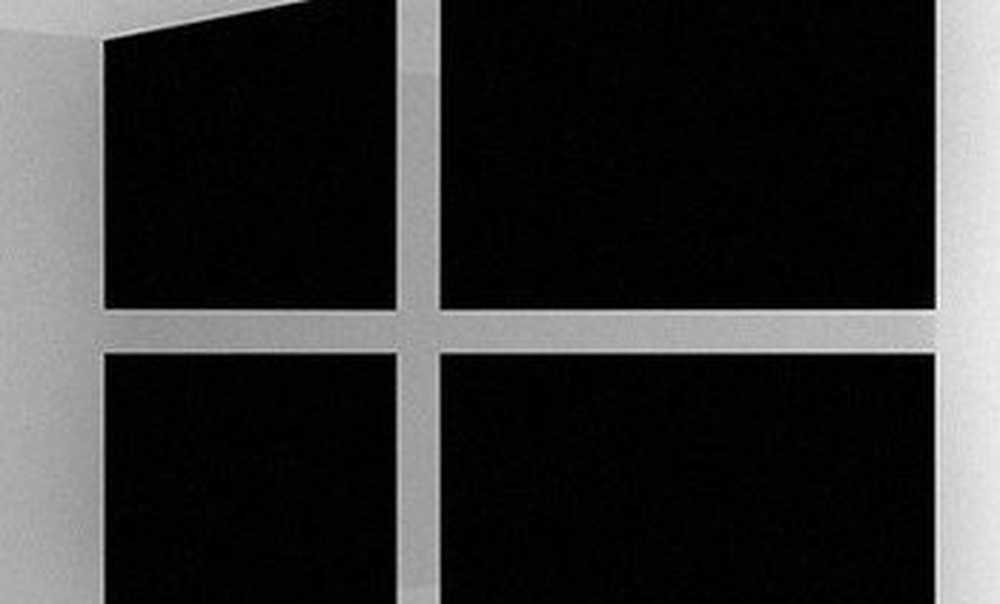Disco duro externo USB 3.0 no reconocido en Windows 10 / 8.1
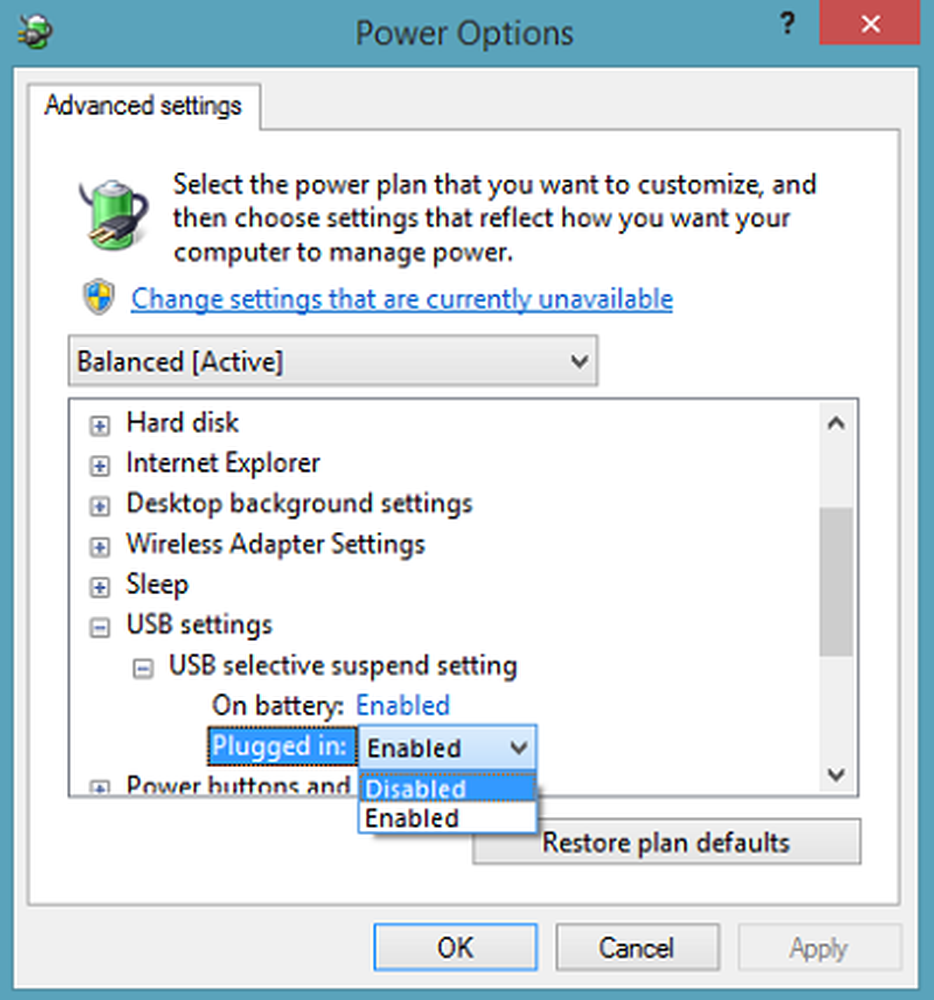
Muchos Windows los usuarios se han encontrado con este problema Después de conectar un disco duro externo a un Puerto USB 3, Han encontrado que la computadora no lo lee. El sistema operativo no reconoce la unidad y ya no es visible en el Explorador de Windows. Posiblemente, las razones podrían deberse a problemas con los controladores USB instalados en la computadora.
Entonces, en primer lugar, compruebe el tipo de mensaje de error que está recibiendo. En segundo lugar, ejecute el Solucionador de problemas de dispositivos y hardware o el Solucionador de problemas de USB de Windows y verifique si ayuda. Las herramientas automatizadas comprueban el hardware / USB conectado a la computadora para detectar problemas conocidos y los solucionan automáticamente.
A continuación, desea comprobar si hay actualizaciones pendientes en Windows Update. Algunas de las actualizaciones pueden estar relacionadas con los controladores y, por lo tanto, deben instalarse en la computadora. Así que compruebe si necesita actualizar sus controladores. Visite el sitio web relacionado y busque los últimos controladores disponibles para el modelo de disco duro e instálelos en la computadora y verifique si eso resuelve el problema.
Si todo falla, intente hacer lo siguiente!
Disco duro externo USB 3.0 no reconocido
Desinstale y vuelva a conectar el disco duro externo
Para hacer esto, escriba 'Administrador de dispositivos' en el cuadro Iniciar búsqueda, haga clic en el icono.
A continuación, seleccione Unidades de disco de la lista de hardware, haga clic derecho en el disco duro externo USB con el problema y haga clic en Desinstalar.
Después de la desinstalación, desconecte el cable USB. Luego, espere un minuto y vuelva a conectar el cable USB. El controlador debe cargar automáticamente.
Busque la unidad USB en el Explorador de Windows.
Reinstalar los controladores USB
El método funciona si hay un problema con el controlador USB cargado, es decir, se ha vuelto inestable o está dañado.
Abra el Administrador de dispositivos y expanda los controladores de bus serie universal.

Luego, haga clic derecho en un dispositivo y haga clic en Desinstalar. Repita el mismo procedimiento para todos los dispositivos..
Una vez hecho esto, reinicie la computadora. Sus controladores USB deberían instalarse automáticamente.
Deshabilitar configuración de suspensión selectiva de USB
Haga clic en el icono de la batería visible en la barra de tareas de la pantalla de su computadora. Junto al plan actualmente seleccionado, debe encontrar el enlace 'Cambiar configuración del plan'. Haga clic en el enlace.
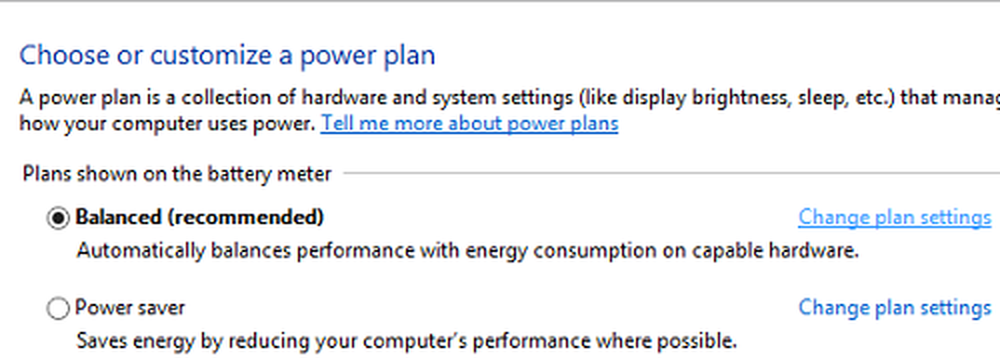
A continuación, elija la opción 'Cambiar la configuración avanzada de energía'.
Luego, haga clic en el cuadro para expandir la configuración de USB. Ampliar la configuración de suspensión selectiva de USB.
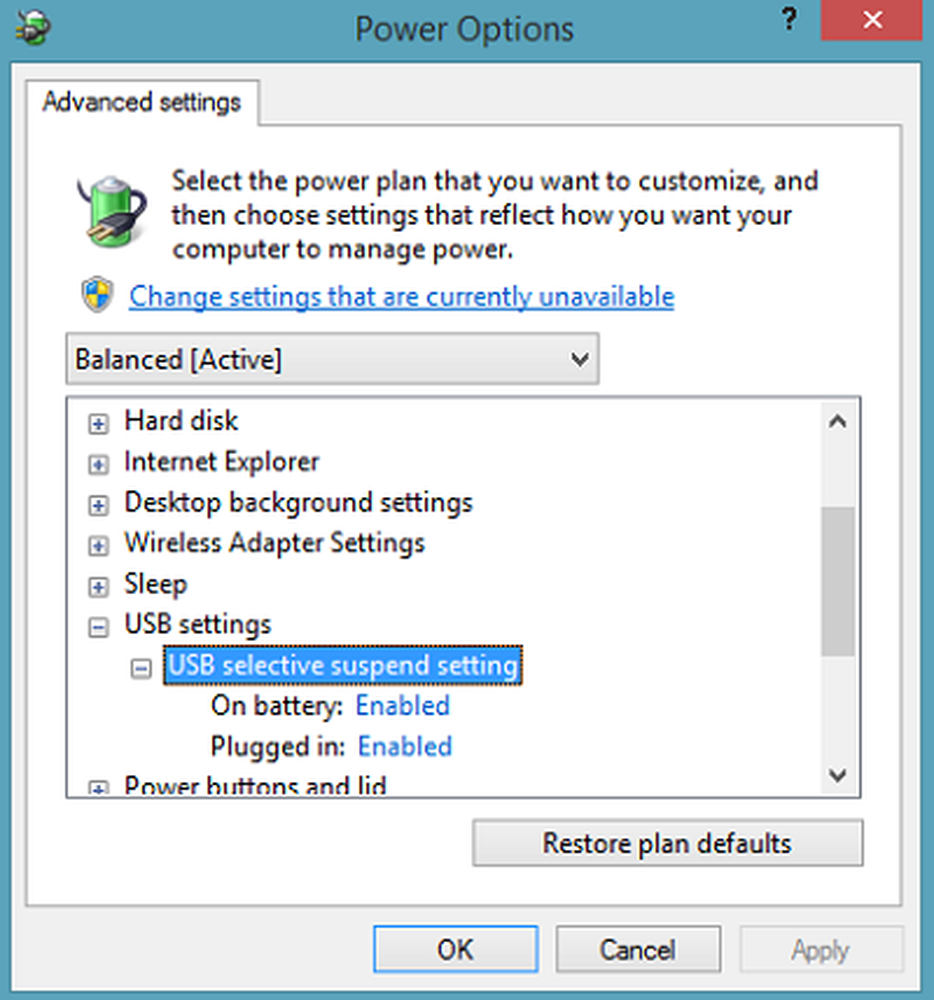
Haga clic en el enlace junto a la opción Conectado, luego del menú desplegable seleccione la opción Desactivado.
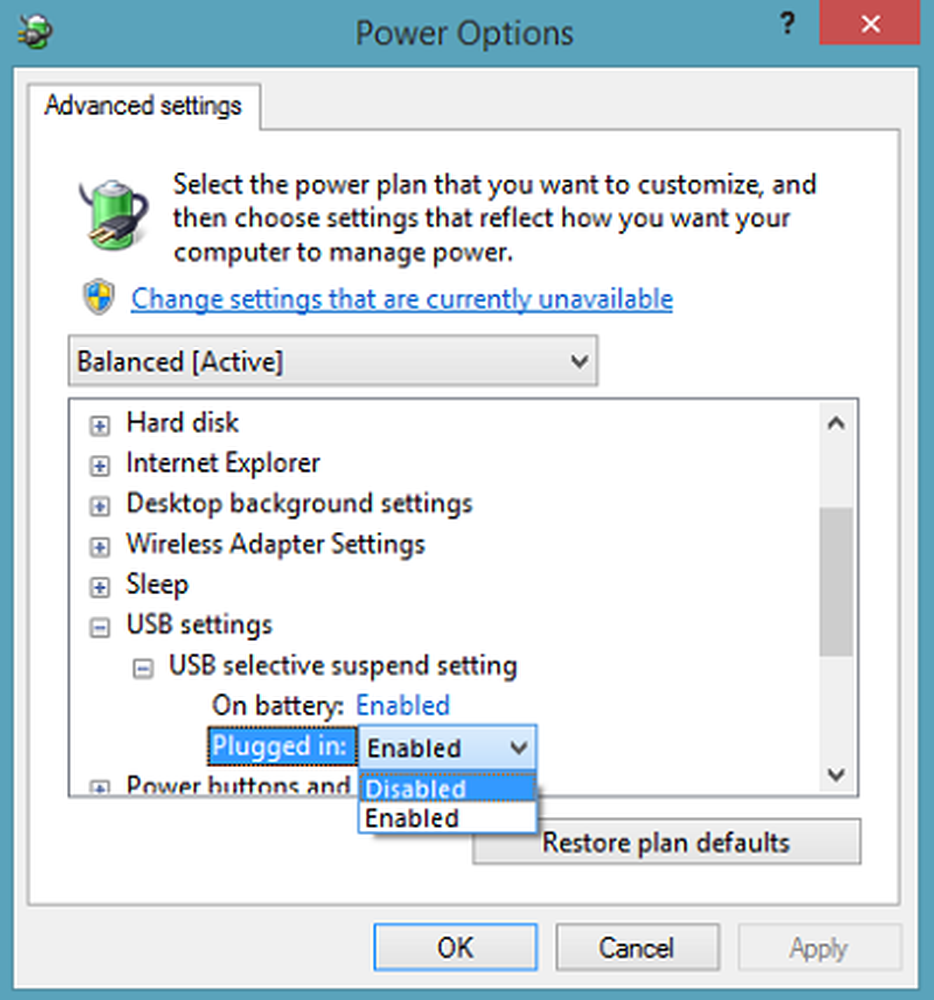
Si está utilizando una computadora portátil, haga clic en Batería, luego haga clic en el menú desplegable y seleccione Desactivado.
Haga clic en Aplicar, luego haga clic en Aceptar.
Asegúrese de crear primero un punto de restauración del sistema. Además, recuerde restaurar su configuración anterior, si encuentra que alguna sugerencia no le ha ayudado.
Revise esta publicación si recibe con frecuencia la ventana emergente Dispositivo USB no reconocido y esta si Windows 10 no reconoce el segundo disco duro.
Estas publicaciones también pueden interesarte:
- Cómo identificar el puerto USB 3.0 en la computadora portátil
- Los dispositivos USB no funcionan en Windows 10 / 8.1
- Disco duro externo no aparece
- Solucionador de problemas de Windows USB.
Espero que algo te ayude!
Hablando fuera del tema, definitivamente desea echar un vistazo a esta lista completa, si está buscando algo software libre para Windows.